I motsetning til Android-telefoner lar iPhonen din deg ikke alltid avslå innkommende anrop. Noen ganger er det eneste alternativet som vises på skjermen "Skyv for å svare“. Så, hvordan ignorerer eller avviser du et anrop når det ikke er noe avslagsalternativ? La oss finne det ut!
Innhold
-
Hvorfor iPhone-en din ikke alltid viser avvisningsalternativet
- Hva du skal gjøre hvis det ikke er noen mulighet for å avslå anrop på iOS
- Vis innkommende anrop som et banner
- Konklusjon
- Relaterte innlegg:
Hvorfor iPhone-en din ikke alltid viser avvisningsalternativet
Når iPhone er låst, er det eneste alternativet som vises på skjermen "Skyv for å svare". Alternativet for å avvise innkommende anrop er kun tilgjengelig når telefonen er ulåst.
Det er en god grunn til at Apple bestemte seg for å implementere denne uvanlige UI-designen. Hvis din iPhone er låst, er enheten mest sannsynlig i lommen. Hvis alternativet for å godta eller avslå anrop var tilgjengelig på låste enheter, kan du ved et uhell godta eller avvise viktige anrop. Ved å tvinge deg til å skyve for å svare, ønsker Apple rett og slett å unngå slike ulykker.
Hva du skal gjøre hvis det ikke er noen mulighet for å avslå anrop på iOS
Stille samtalen
Du kan dempe samtalen ved å trykke på Side eller Søvn/våkne -knappen, avhengig av telefonmodellen din. Du kan også trykke på en av volumknappene. Det vil føre til at telefonen slutter å ringe eller vibrere.

Samtalen går ikke direkte til telefonsvareren. Du kan fortsatt godta det hvis du ombestemmer deg. Etter standard ringetid sendes samtalen til telefonsvareren.
Bruk de fysiske knappene for å avslå anropet
Hvis du rett og slett vil avvise anropet, trykker du raskt på Side eller Dvale/vekke-knapp to ganger.
Hvis du vil ha tilgang til flere alternativer, kan du sveipe ned på anropsbanneret. Du kan velge å angi en påminnelse for den respektive samtalen eller sende en standardmelding til den som ringer.

Vis innkommende anrop som et banner
Hvis du vil frigjøre iPhone for annen bruk mens du mottar innkommende anrop, kan du justere innstillingene dine og få anrop vist som et banner øverst på skjermen. I stedet for å okkupere hele skjermen, vil innkommende anrop kun ta opp toppen av iPhone-skjermen.
For å gjøre det, naviger til Innstillinger, og bla ned til Telefon. Plukke ut Innkommende anrop og trykk deretter Banner.
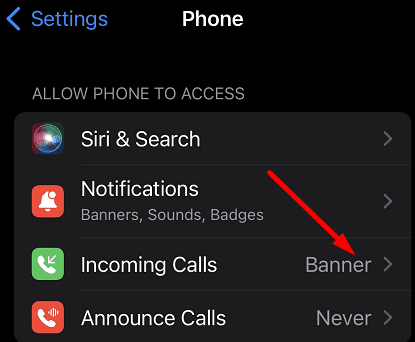
Konklusjon
Når iPhone er låst, er ikke alternativet for å avslå innkommende anrop tilgjengelig. I stedet kan du trykke på Side- eller Sleep/Wake-knappen én eller to ganger for å slå av eller avvise anrop. Avvis-knappen vises bare når iOS-enheten din er låst opp.
Synes du Apple bør endre UI-designet og legge til muligheten for å avslå anrop selv når iPhone er låst? Del dine tanker i kommentarene nedenfor.